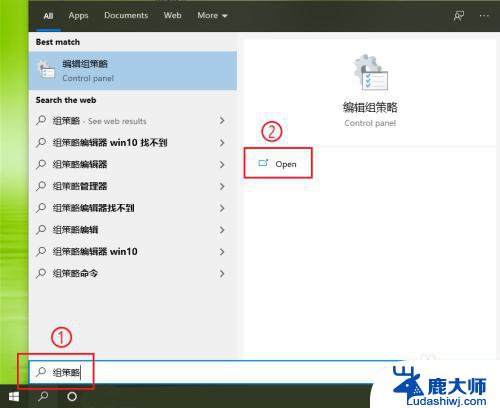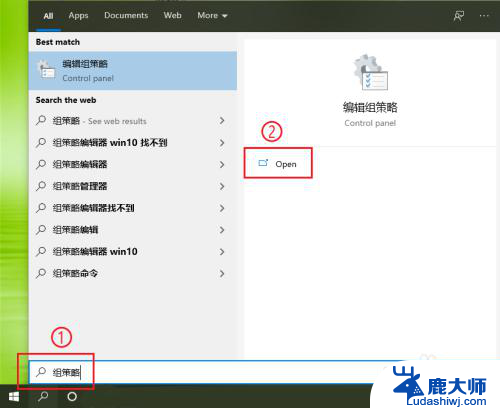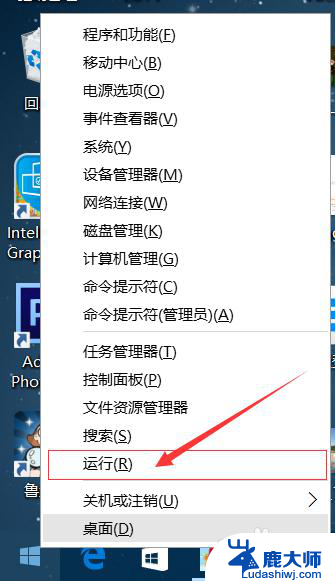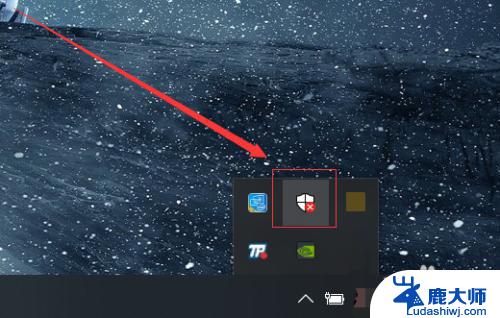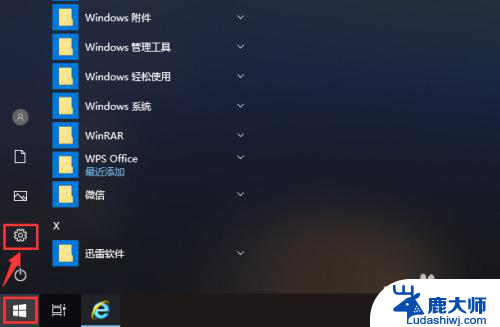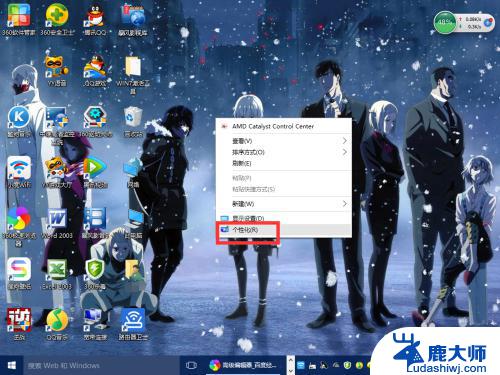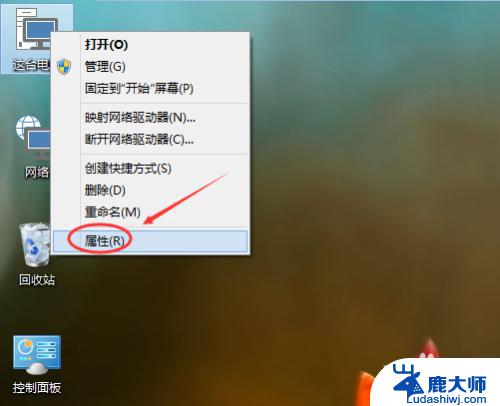怎么关掉拦截系统 如何屏蔽WIN10系统拦截
更新时间:2024-03-09 09:09:07作者:xtliu
在日常使用电脑时,我们经常会遇到拦截系统的干扰,这不仅会影响我们的工作效率,还会带来一定的困扰,特别是在WIN10系统中,拦截系统更加智能且严格,给用户带来了一些不便。幸运的是我们可以采取一些方法来关闭或屏蔽这些拦截系统,以便更顺畅地进行操作。下面将介绍一些可行的方法,帮助您解决WIN10系统中的拦截问题。
具体方法:
1.打开控制面板。

2.如图打开。
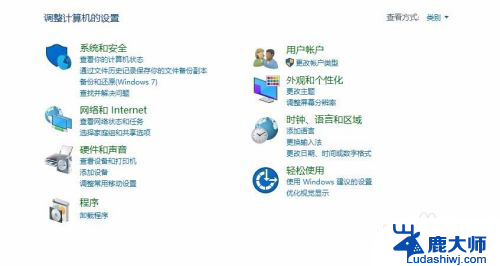
3.点击查看计算机状态。
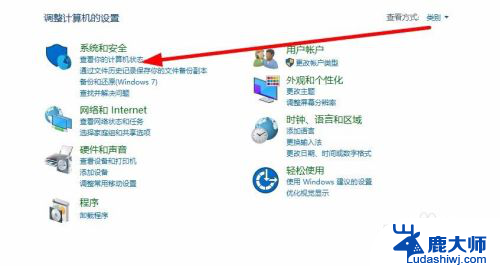
4.点击安全。
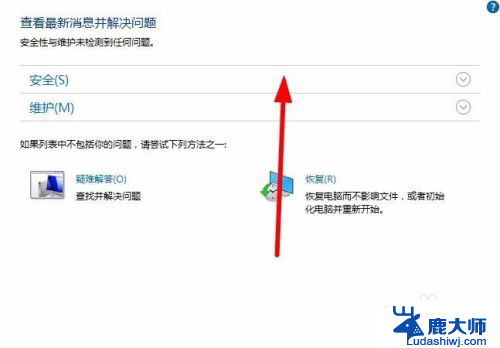
5.点击更改设置。
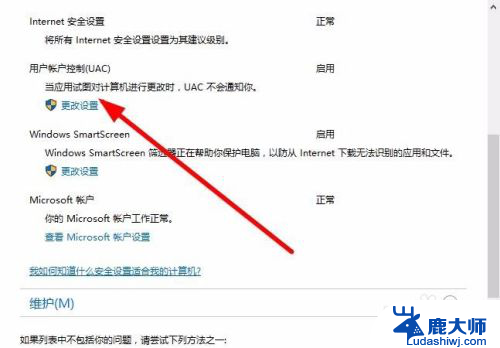
6.如图这是默认状态。
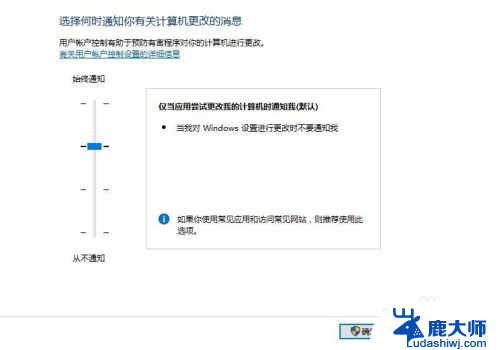
7.拉到永远不通知。
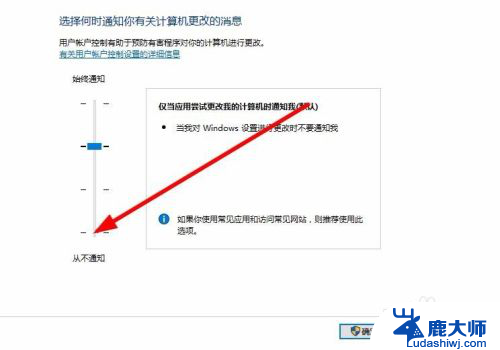
8.点击确定即可。
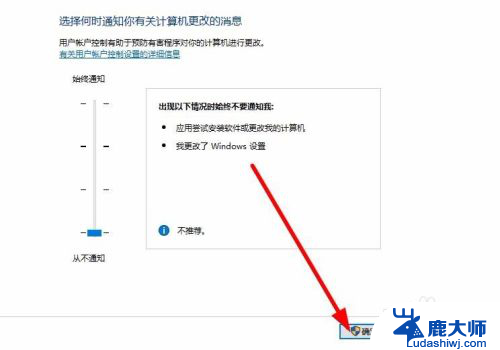
以上就是如何关闭拦截系统的全部内容,如果遇到这种情况,您可以根据以上操作解决问题,非常简单快速。